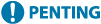
Memulakan UI Kawalan Jauh
Untuk memulakan UI Kawalan Jauh, masukkan alamat IP mesin ke dalam pelayar Web anda. Semak alamat IP yang dikonfigurasikan untuk mesin sebelum melakukan operasi ini. Menetapkan Alamat IP
Atas sebab keselamatan, anda tidak boleh log masuk ke UI Kawalan Jauh menggunakan kata laluan lalai (7654321) bagi pengguna Pentadbir. Log masuk ke UI Kawalan Jauh selepas menukar kata laluan pengguna Pentadbir daripada panel kawalan. Kata laluan baharu mestilah lapan aksara atau lebih panjang.
<Tetapkan>  <Tetapan Pengurusan>
<Tetapan Pengurusan>  <Pengurusan Pengguna>
<Pengurusan Pengguna>  <Pengurusan Pengesahan>
<Pengurusan Pengesahan>  <Tetapkan Kata Laluan Pentadbir>
<Tetapkan Kata Laluan Pentadbir>  tukar kata laluan untuk "Administrator"
tukar kata laluan untuk "Administrator"
 <Tetapan Pengurusan>
<Tetapan Pengurusan>  <Pengurusan Pengguna>
<Pengurusan Pengguna>  <Pengurusan Pengesahan>
<Pengurusan Pengesahan>  <Tetapkan Kata Laluan Pentadbir>
<Tetapkan Kata Laluan Pentadbir>  tukar kata laluan untuk "Administrator"
tukar kata laluan untuk "Administrator"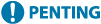 |
Pastikan yang anda tidak lupa kata laluan anda. Jika anda terlupa kata laluan anda, hubungi wakil penjual atau wakil servis anda. Apabila mesin dan pelayan Direktori Aktif ditetapkan sebagai peranti pengesahan pengguna (Mengkonfigurasikan Kaedah Log Masuk Pengguna dan Peranti Pengesahan), tetapan masa pelayan Direktori Aktif perlu sepadan dengan mesin. |
 |
Menggunakan penyulitan TLS untuk komunikasiApabila anda mahu menyulitkan komunikasi UI Kawalan Jauh, konfigurasikan kekunci dan sijil TLS (Mengkonfigurasi Kunci dan Sijil bagi TLS), pergi kepada <Tetapan UI Kawalan Jauh> tetapan (<Tetapan UI Kawalan Jauh>) dan tetapkan <Guna TLS> kepada <Aktif>, kemudian MATIKAN dan HIDUPKAN mesin semula. Log masuk ke dalam UI Kawalan Jauh dengan menggunakan kata laluan lalai pengguna PentadbirAnda juga boleh menetapkan untuk membenarkan log masuk ke dalam UI Kawalan Jauh dengan menggunakan kata laluan lalai pengguna Pentadbir. Menetapkan Dasar Kata Laluan |
Memulakan UI Kawalan Jauh
1
Mulakan pelayar Web.
2
Masukkan alamat IP mesin dan tekan kekunci [ENTER] pada papan kekunci komputer.
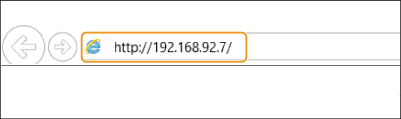
Masukkan “http://<alamat IP mesin>/” dalam medan kemasukan alamat.
Apabila menggunakan alamat IPv6, sertakan bahagian alamat IP dalam tanda kurungan ([ ]) (Contoh: http://[fe80:2e9e:fcff:fe4e:dbce]/).

Jika UI Kawalan Jauh tidak boleh dihidupkan
Jika skrin log masuk tidak dipaparkan dalam langkah 3 prosedur ini, kosongkan cache pelayar Web dan masukkan alamat IP sekali lagi.
Jika mesej berkaitan dengan keselamatan dipaparkan
Mesej amaran mungkin dipaparkan jika komunikasi UI Kawalan Jauh disulitkan. Jika tiada masalah dengan sijil atau tetapan TLS, anda boleh terus menggunakan pelayar Web.
3
Log masuk kepada UI Kawalan Jauh.
Masukkan nama pengguna dan kata laluan yang didaftarkan dalam [User Name] dan [Password], pilih destinasi log masuk dalam [Login Destination] dan klik [Log In].
Jika [Log In (Guest)] dipaparkan, pengguna tidak berdaftar boleh mengklik butang ini dan log masuk sebagai pengguna umum.

Dengan beberapa tetapan pengesahan pengguna, UI Kawalan Jauh boleh melangkau skrin log masuk dan memaparkan skrin utama (halaman portal) secara terus. Tetapan UI Kawalan Jauh
 Jika pengesahan dua faktor didayakan
Jika pengesahan dua faktor didayakan
Anda mesti memasukkan kata laluan sekali untuk log masuk, sebagai tambahan kepada kata laluan yang ditetapkan dalam "Mendaftarkan Maklumat Pengguna".
 |
Untuk mendapatkan kata laluan sekali, aplikasi mudah alih (Microsoft Authenticator or Google_Authenticator) mesti dipasang pada peranti mudah alih seperti telefon pintar atau tablet. Masa peranti mudah alih juga mesti sepadan dengan masa mesin. |
1 | Masukkan nama pengguna dan kata laluan yang didaftarkan dalam [User Name] dan [Password], pilih destinasi log masuk dalam [Login Destination], dan klik [Log In].  Jika anda sudah mendaftarkan akaun ke aplikasi mudah alih, teruskan ke langkah 4. Jika pengesahan dua faktor dilumpuhkan untuk akaun pengguna tetapi akaun ditetapkan untuk memerlukan penggunaan pengesahan dua faktor dalam [Always Require Two-Factor Authentication:], pengesahan dua faktor mesti didayakan dengan aplikasi mudah alih. |
2 | Semak mesej yang dipaparkan dan tekan [OK]. |
3 | Mulakan aplikasi mudah alih dan gunakan aplikasi untuk mengimbas kod QR yang dipaparkan pada skrin UI Kawalan Jauh.  Jika anda tidak boleh mengimbas kod QR, masukkan kekunci yang dipaparkan dalam [Manual Entry Key:]. |
4 | Pada skrin [One-Time Password:] masukkan kata laluan sekali yang dipaparkan dalam aplikasi mudah alih. Untuk log masuk berikutnya, anda boleh log masuk hanya dengan memasukkan kata laluan sekali untuk akaun yang didaftarkan dalam aplikasi mudah alih. |
 |
Jika anda tidak boleh log masuk ke UI Kawalan Jauh kerana peranti mudah alih telah hilang atau maklumat akaun yang didaftarkan pada aplikasi mudah alih telah dipadamkan secara tidak sengaja, lihat ".Mendayakan Pengesahan Dua Faktor". |
4
Semak bahawa halaman portal UI Kawalan Jauh dipaparkan. Tetapan UI Kawalan Jauh
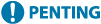 |
Apabila menggunakan UI Kawalan Jauh untuk mengendalikan mesin, jangan gunakan butang [Back] pelayar Web. Halaman mungkin tidak akan berubah dengan betul jika anda menggunakan butang [Back]. |
Menetapkan Masa Tamat selepas Log Masuk ke dalam UI Kawalan Jauh
Pengguna log keluar secara automatik jika tiada operasi yang dilakukan untuk jangka masa tertentu selepas log masuk ke dalam UI Kawalan Jauh. Anda boleh menetapkan masa sehingga pengguna log keluar.
Mulakan UI Kawalan Jauh  [Settings/Registration]
[Settings/Registration]  [Network Settings]
[Network Settings]  [Session Settings]
[Session Settings]  [Timeout After Logging in to Remote UI]
[Timeout After Logging in to Remote UI]  tetapkan masa tamat selepas log masuk
tetapkan masa tamat selepas log masuk  [OK]
[OK]
 [Settings/Registration]
[Settings/Registration]  [Network Settings]
[Network Settings]  [Session Settings]
[Session Settings]  [Timeout After Logging in to Remote UI]
[Timeout After Logging in to Remote UI]  tetapkan masa tamat selepas log masuk
tetapkan masa tamat selepas log masuk  [OK]
[OK]Tetapan UI Kawalan Jauh
Halaman portal yang ditunjukkan di bawah dipaparkan apabila anda log masuk ke dalam UI Kawalan Jauh. Bahagian ini menghuraikan item yang dipaparkan pada halaman portal dan operasi asas.
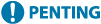 |
Sesetengah item dan fungsi paparan hanya tersedia jika anda log masuk dengan keutamaan Pentadbir. Jika pelbagai pengguna mengendalikan UI Kawalan Jauh pada masa yang sama atau panel kawalan mesin dikendalikan pada masa yang sama dengan UI Kawalan Jauh, operasi terakhir yang dilakukan adalah berkesan. |

 Maklumat peranti
Maklumat peranti
Status mesin semasa dipaparkan, bersama dengan maklumat tentang ralat, bahan kegunaan dan sebagainya.
 Bahasa paparan
Bahasa paparan
Anda boleh menukar bahasa yang dipaparkan pada skrin UI Kawalan Jauh.
 [Log Out]
[Log Out]
Log keluar daripada UI Kawalan Jauh dan kembali kepada halaman log masuk.
 [E-Mail to System Manager]
[E-Mail to System Manager]
Cipta mesej e-mel untuk dihantar kepada pentadbir. Alamat e-mel pentadbir boleh dimasukkan [Settings/Registration]  [User Management]
[User Management]  [System Manager/Contact Person Information Settings].
[System Manager/Contact Person Information Settings].
 [User Management]
[User Management]  [System Manager/Contact Person Information Settings].
[System Manager/Contact Person Information Settings]. [Status Monitor/Cancel]
[Status Monitor/Cancel]
Anda boleh menyemak status kerja atau pembatalan pemprosesan. Anda juga boleh menyemak maklumat terperinci tentang baki toner dan kertas, dll. Menyemak Status dan Log
 [Settings/Registration]
[Settings/Registration]
Anda boleh mengubah tetapan mesin. Anda boleh menyimpan butiran tetapan kepada komputer, atau mengimportnya daripada komputer kepada mesin. Mengimport/Mengeksport Data Tetapan

Anda boleh menggunakan sama ada panel kawalan atau UI Kawalan Jauh untuk mengubah sebahagian besar tetapan mesin, tetapi sesetengah tetapan hanya dapat diubah dengan menggunakan satu daripadanya.
 [Basic Tools]
[Basic Tools]
Anda boleh mencetak dokumen.
 [Management Tools]
[Management Tools]
Anda boleh menguruskan aplikasi.
 [Portal Display Settings]
[Portal Display Settings]
Anda boleh mengubah susunan butang [Basic Tools] dan [Management Tools] dipaparkan pada halaman portal.
 Mesej/sokongan
Mesej/sokongan
Mesej daripada pentadbir dipaparkan, bersama dengan pautan kepada maklumat sokongan mesin. Memaparkan Mesej daripada Pentadbir
 |
Untuk mengemas kini halaman semasa dengan maklumat terkini, klik |